Actualización 2024 abril: Deje de recibir mensajes de error y ralentice su sistema con nuestra herramienta de optimización. Consíguelo ahora en este enlace
- Descarga e instala la herramienta de reparación aquí.
- Deja que escanee tu computadora.
- La herramienta entonces repara tu computadora.
Algunos usuarios obtienen el error 90001 cada 5-10 minutos mientras jugando Final Fantasy XIV Online, incluso si tienen una conexión a Internet confiable. Este problema se informa comúnmente en Windows 7 y Windows 10.
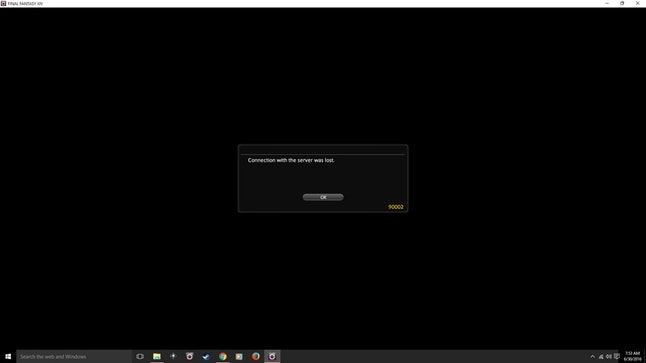
Los jugadores recibieron otro error molesto en forma de 90001, también conocido como "Conexión al servidor perdida". El juego se separa del juego varias veces.
No existe una solución oficial para este problema, pero algunos jugadores se han enfrentado a este problema durante meses. Puede intentar actualizar los controladores de su tarjeta de red (NIC) como lo sugiere Redditor WafforuDealer, o ajustar la configuración de administración de energía para su tarjeta de red, o ver si eso ayuda. Esto suele ser un problema de inestabilidad de la red, y es posible que incluso deba probar una NIC diferente para volver a estabilizarse. ¡Esperemos que no lo haga!
Verificar el estado del servidor
Vaya a la página de estado del servidor FFXIV para asegurarse de que no haya problemas con los servidores cercanos. Si el servidor al que está conectado actualmente aparece como "Mantenimiento parcial" o "Mantenimiento", intente conectarse a un servidor diferente mientras se resuelve este error, o espere a que los desarrolladores resuelvan el problema del servidor.
Actualización de abril de 2024:
Ahora puede evitar problemas en la PC utilizando esta herramienta, como protegerse contra la pérdida de archivos y el malware. Además, es una excelente manera de optimizar su computadora para obtener el máximo rendimiento. El programa corrige los errores comunes que pueden ocurrir en los sistemas Windows con facilidad, sin necesidad de horas de resolución de problemas cuando tiene la solución perfecta a su alcance:
- Paso 1: Descargar PC Repair & Optimizer Tool (Windows 10, 8, 7, XP, Vista - Microsoft Gold Certified).
- Paso 2: Haga clic en “Iniciar escaneado”Para encontrar problemas de registro de Windows que podrían estar causando problemas en la PC.
- Paso 3: Haga clic en “Repara todo”Para solucionar todos los problemas.
Asegúrese de que los puertos FFXIV se reenvíen

Si ya ha solucionado la posible inconsistencia de la red, lo siguiente que debe hacer es determinar si el error 90001 está relacionado con una problema de traducción de direcciones de red (NAT).
Cuando su NAT está cerrada, será difícil para el servidor del juego comunicarse con la computadora del usuario final, por lo que puede asumir que este tipo de desconexión ocurrirá independientemente del servidor al que se conecte.
Afortunadamente, la mayoría de los enrutadores en estos días admiten perfectamente NAT abierta mediante Universal Plug and Play (UPnP). Básicamente, esto abre automáticamente los puertos necesarios para el juego que está intentando jugar para que su computadora pueda conectarse a servidores externos sin problemas.
Si su enrutador admite el reenvío automático de puertos, vaya a la configuración de su enrutador y habilite UPnP.
Sin embargo, si su enrutador no es compatible con UPnP, deberá reenviar manualmente los puertos necesarios para Final Fantasy XIV Online en la configuración de su enrutador. Sin embargo, tenga en cuenta que la cantidad de puertos que necesita abrir depende de la plataforma en la que esté jugando.
Habilite UPnP (Universal Plug and Play) en su enrutador

- Las acciones pueden diferir según el fabricante del enrutador.
Paso 1: Abra su navegador y vaya a la página de configuración del enrutador. La dirección predeterminada suele ser 192.168.0.1 o 192.168.1.1. - Ingrese a la página de configuración del enrutador. Debería poder iniciar sesión con un administrador utilizando su nombre de usuario y contraseña si nunca ha cambiado las credenciales predeterminadas. Si eso no funciona, verifique en línea los pasos específicos para acceder a las credenciales predeterminadas de su enrutador.
- En la pestaña Conexión a Internet WAN o Reenvío, en la pestaña Configuración del enrutador, busque la configuración UPnP.
- Habilite la configuración UPnP.
- Guarde los cambios y reinicie su enrutador y su computadora.
Sugerencia del experto: Esta herramienta de reparación escanea los repositorios y reemplaza los archivos dañados o faltantes si ninguno de estos métodos ha funcionado. Funciona bien en la mayoría de los casos donde el problema se debe a la corrupción del sistema. Esta herramienta también optimizará su sistema para maximizar el rendimiento. Puede ser descargado por Al hacer clic aquí

CCNA, desarrollador web, solucionador de problemas de PC
Soy un entusiasta de la computación y un profesional de TI practicante. Tengo años de experiencia detrás de mí en programación de computadoras, solución de problemas de hardware y reparación. Me especializo en desarrollo web y diseño de bases de datos. También tengo una certificación CCNA para diseño de red y solución de problemas.

